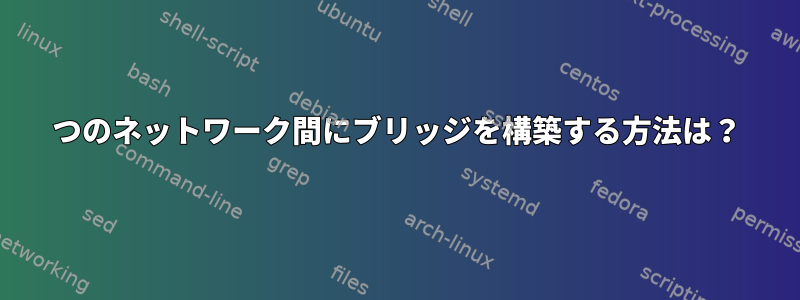
ビーグルボーンを使用してください。
APを正常に設定しましたが、eth0とwlan1を接続できませんでした。
使用されるアプリケーション: Hostapd, dnsmasq, bridge-utils
/etc/dnsmasq.conf
interface=wlan1
dhcp-range=10.10.1.2,10.10.99.254,255.0.0.0,12h
/etc/hostapd/hostapd.conf
interface=wlan1
country_code=US
driver=nl80211
ssid=mySSID
hw_mode=g
channel=6
macaddr_acl=0
auth_algs=1
ignore_broadcast_ssid=0
wpa=2
wpa_passphrase=password
wpa_key_mgmt=WPA-PSK
wpa_pairwise=TKIP
rsn_pairwise=CCMP
eapol_key_index_workaround=0
/etc/network/interfaces 今後セットブリッジ
auto lo eth0 eth0:1
iface lo inet loopback
iface eth0 inet static
address 192.168.2.99
netmask 255.255.255.0
gateway 192.168.2.1
dns-nameservers 8.8.8.8
iface eth0:1 inet static
address 192.168.1.226
netmask 255.255.255.0
broadcast 192.168.1.255
network 192.168.1.0
gateway 192.168.1.1
auto usb0 wlan1
iface usb0 inet static
address 192.168.7.2
netmask 255.255.255.0
network 192.168.7.0
gateway 192.168.7.2
iface wlan1 inet static
hostapd /etc/hostapd/hostapd.conf
address 10.10.1.1
network 10.10.1.0
netmask 255.0.0.0
broadcast 10.10.1.255
wireless-power on
#dns-nameservers 8.8.8.8 8.8.4.4
up iptables-restore < /etc/network/iptables.rules
/etc/network/interfaces 後ろにセットブリッジ
auto lo eth0
iface lo inet loopback
iface eth0 inet manual
auto usb0 wlan1
iface usb0 inet static
address 192.168.7.2
netmask 255.255.255.0
network 192.168.7.0
gateway 192.168.7.2
iface wlan1 inet manual
hostapd /etc/hostapd/hostapd.conf
wireless-power on
iface br0 inet static
bridge_ports eth0 wlan1
address 10.10.1.1
network 10.10.1.0
netmask 255.0.0.0
broadcast 10.10.1.255
gateway 10.10.1.1
pre-up iwconfig wlan1 essid mySSID
bridge_hw xx:xx:xx:xx:xx:xx #mac address of wireless card
#dns-nameservers 8.8.8.8 8.8.4.4
up iptables-restore < /etc/network/iptables.rules
ネットワークに接続できますが、mySSID10.10.1.1にpingを送信できず、そこで実行されているサービスや他のデバイスに接続できません。 DHCPは前後に動作せず(マイナーな問題は後で修正しようとする可能性があります)、固定IPを設定して接続しました。
コマンド実行時に表示される内容です。sudo iptables --list
Chain INPUT (policy ACCEPT)
target prot opt source destination
ACCEPT all -- anywhere anywhere
ACCEPT all -- anywhere anywhere ctstate RELATED,ESTABLISHED
ACCEPT icmp -- anywhere anywhere icmp echo-request
ACCEPT tcp -- anywhere anywhere tcp dpt:12347
ACCEPT tcp -- anywhere anywhere tcp dpt:12346
ACCEPT tcp -- anywhere anywhere tcp dpt:12345
ACCEPT tcp -- anywhere anywhere tcp dpt:webmin /* Allow connection to webmin */
DROP all -- anywhere anywhere
Chain FORWARD (policy ACCEPT)
target prot opt source destination
Chain OUTPUT (policy ACCEPT)
target prot opt source destination
/etc/network/iptables.rules文書
*filter
:INPUT ACCEPT [0:0]
:FORWARD ACCEPT [0:0]
:OUTPUT ACCEPT [123:13390]
-A INPUT -i lo -j ACCEPT
-A INPUT -m conntrack --ctstate RELATED,ESTABLISHED -j ACCEPT
-A INPUT -p icmp -m icmp --icmp-type 8 -j ACCEPT
-A INPUT -p tcp -m tcp --dport 12347-j ACCEPT
-A INPUT -p tcp -m tcp --dport 12346 -j ACCEPT
-A INPUT -p tcp -m tcp --dport 12345-j ACCEPT
-A INPUT -p tcp -m tcp --dport 10000 -m comment --comment "Allow connection to webmin" -j ACCEPT
-A INPUT -j DROP
COMMIT
答え1
ネットワーク構成では、設定がnetwork一貫netmaskしbroadcastていません...間違っています。
iface br0 inet static
bridge_ports eth0 wlan1
address 10.10.1.1
network 10.10.1.0 <-------
netmask 255.0.0.0 <-------
broadcast 10.10.1.255 <-------
gateway 10.10.1.1
ネットワークがブロードキャスト10.10.1.0である場合、10.10.1.255ネットマスクは必要です255.255.255.0。
良い:
iface br0 inet static
bridge_ports eth0 wlan1
address 10.10.1.1
network 10.10.1.0
netmask 255.255.255.0
broadcast 10.10.1.255
gateway 10.10.1.1
ここでは、次のようにdhcp-rangeする必要があります/etc/dnsmasq.conf。
dhcp-range=10.10.1.2,10.10.1.254,255.255.255.0,12h
本当により多くのデバイスを望んでいて、より広いデバイスをnetmask意図した場合は間違ってbroadcast修正してください。
iface br0 inet static
bridge_ports eth0 wlan1
address 10.10.1.1
network 10.10.1.0
netmask 255.0.0.0
broadcast 10.255.255.255
gateway 10.10.1.1
これには次のようなものがありdhcp-rangeます/etc/dnsmasq.conf。
dhcp-range=10.10.1.2,10.255.255.254,255.0.0.0,12h
ブリッジネットワーキングも使用している場合、dnsmaskのインターフェイスも変更されます。
interface=br0
動作するようにルーティングするには、ネットマスク/ブロードキャストを変更するだけでなく、実行時にルーティングするようにカーネルに指示する必要があります。
sudo sysctl -w net.ipv4.ip_forward=1
再起動するたびに有効にするには、以下を編集して/etc/sysctl.conf追加します。
net.ipv4.ip_forward=1
一部のオペレーティングシステム(例:iOS)は、(Wi-Fi)接続ステータスチェックの一部としてインターネット接続をテストします。


